Zvýšení mezipaměti prohlížeče

- 4780
- 1347
- Lubor Blecha
Mezipaměť prohlížeče je součástí místa na disku, kde jsou uložena data na navštívených internetových stránkách. Jedná se o fragmenty webů, které jsou automaticky zachovány, když je navštívíte. To se provádí pro urychlení práce na internetu. Když jdete znovu na stránku, nenačte se znovu ze sítě a jeho část je převzata z mezipaměti.

V oblíbených prohlížečích můžete změnit velikost mezipaměti.
Volána k urychlení surfování, tato funkce má často negativní aspekty:
- Při aktualizaci návrhu se stránka zobrazí nesprávně, protože fragmenty starých verzí jsou uloženy na disku.
- Přeplněná mezipaměť začíná zpomalovat práci programu. A ačkoli vlastnosti prohlížečů samotných předepsaly periodické čištění paměti vyrovnávací paměti, často to nestačí a musíte všechno odstranit ručně.
Pokud chcete sledovat filmy v síti nebo hrát online hry, objemu, které vám poskytne, nemusí stačit. Pokud není místo pro nová data, přepsání starých. Výsledkem je, že brzdění ve hrách a při sledování videa. V této situaci je nutné zvýšit mezipaměť prohlížeče.
Změna paměti v populárních prohlížečích
Zvažte, jak zvýšit mezipaměť prohlížeče v Google Chrome. V nastavení aplikace není tato možnost uvedena, ale můžete předepsat velikost paměti pomocí zkratky na ploše:
- Pokud nemáte štítek Chrome, vytvořte jej následujícím způsobem:
- Jděte na systémový disk v programových souborech, najděte složku Google, je to Chrome a poté aplikaci. V této složce najděte samotný program Chrome.exe, bude to ve formě známého loga prohlížeče.
- S kliknutím pravým tlačítkem na to zavolejte na kontextovou nabídku, ve které klikněte na „Odeslat“ a vyberte „Odeslat na plochu“.
- Poté se ikona chromu objeví na hlavní obrazovce počítače.
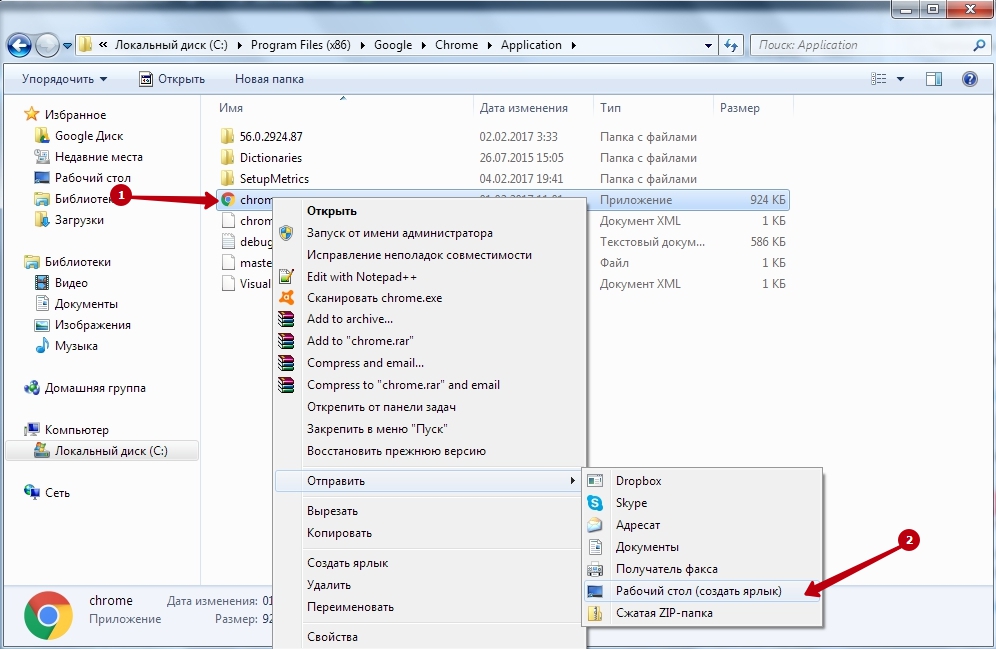
- Nyní, s kliknutím pravým tlačítkem, již na štítku na ploše, zavolejte na kontextovou nabídku a v něm položku „Vlastnosti“.
- V dialogovém okně, které se objeví, přejděte na kartu „Label“.
- V řádku „Objekt“ musíte předepsat velikost mezipaměti prohlížeče. Print -Disk-cache-dir = ***, kde místo *** ukládání souborů mezipaměti na disk. Dále vytočte stejnou linii -disk-cache-size = ***, kde *** je velikost paměti v bajtech.
Mezipaměť v chromu není ve výchozím nastavení opravena. Tvoří to v závislosti na vlastnostech systému a volném prostoru na pevném disku. Ale můžete vidět aktuální velikost mezipaměti:
- Otevřete prohlížeč Chrome.
- Zadejte Chrome: // Net-Internals/#httpcache v řádku adresy.
- Na stránce, která se objevuje v řádku „Aktuální velikost“, se v tuto chvíli odráží velikost paměti a v „maximální velikosti“ je to možné pro váš počítač maximální možný.
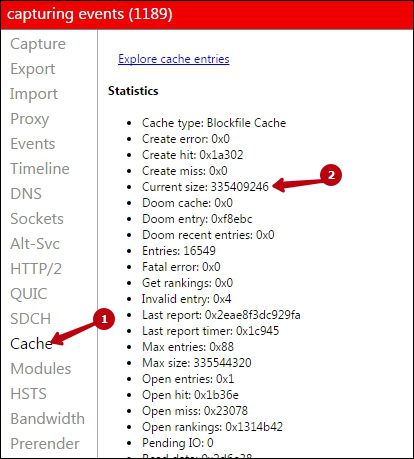
Zvyšte objem postupně, dokud nedosáhnete výsledku, který vás uspořádá, neprodleně nezavádějte hodnoty Sky -HIGH. Přebytek v jednom nebo druhém směru se nikdy neodráží v práci pozitivně.
Na rozdíl od Chromia má operní opera pevnou výchozí velikost a možnost jeho změny je uvedena v rozhraní:
- Chcete -li zvýšit mezipaměť v opeře, přejděte do hlavní nabídky opery, vyberte „Nastavení“, „General“.
- Přejděte do sekce „Expanded“.
- Klikněte na řádek „Historie“.
- Uvidíte položku „Disco Cache“.
- Vedle něj je tlačítko „čisté“. Ale zvýšení, klikněte na šipku tak, aby se objevila nabídka Drop -down.
- Vyberte vyšší hodnotu než proud.
Pokud se pro vás zdá příliš malé množství paměti, pak zvýšit hodnoty, dokud nedosáhnete nejlepšího výsledku.
Pokyny pro zvýšení KESH v prohlížeči Yandex mohou být podobné pořadí akcí v chromu:
- Vytvořte zkratku.
- Jdeme do jeho vlastností.
- Zvyšujeme mezipaměť a předepisujeme její hodnoty v řádku „objekt“.
Aktuální a maximální velikost naleznete zavedením do prohlížeče adresního řádu: // net-internály/#httpcache. Současně, pokud se data neobjevila najednou, klikněte na šipku vpravo a v nabídce, která se objeví, klikněte na Stop. Poté vyberte linku mezipaměti na levém panelu a na obrazovce se zobrazí potřebná data.
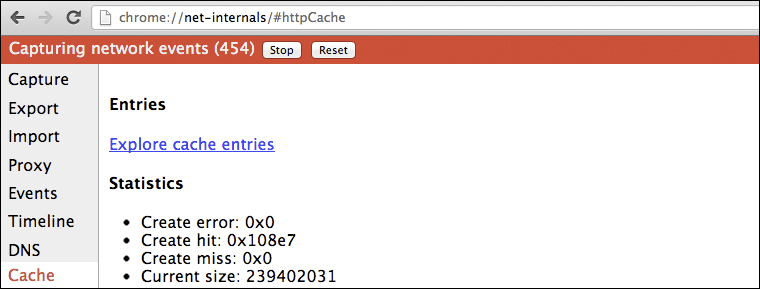
Flyerfox MoSile také nainstaloval automatickou velikost paměti. Na rozdíl od Chromia a Yandex však uživatelé dostanou příležitost provést změny z rozhraní prohlížeče:
- Přejděte do hlavní nabídky nastavení Mozilla.
- Vyberte „Další“, sekce „Síť“.
- Odstraňte krabici z vypnuté linky automatického ovládání.
- Trochu níže bude linka omezující velikost mezipaměti. Chcete -li zvýšit paměť, stačí zvýšit mezní hodnotu.
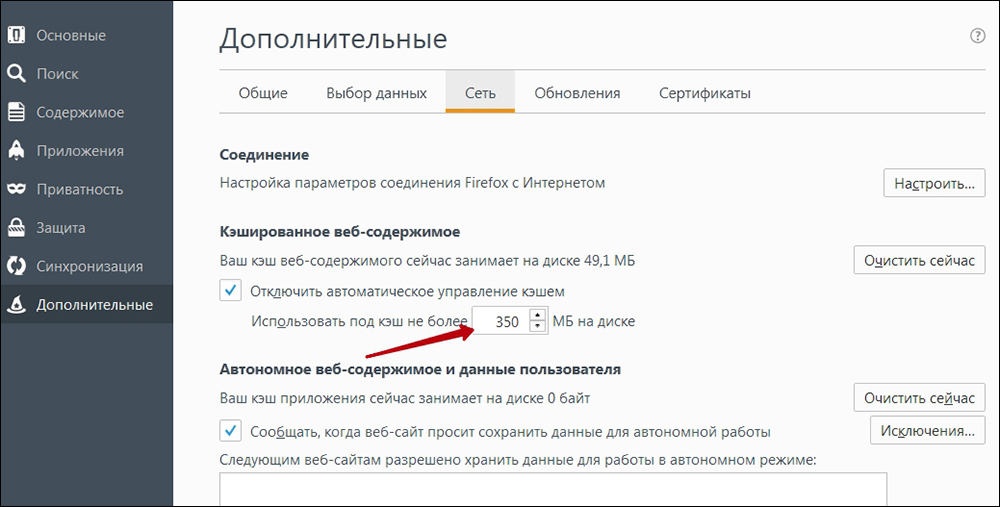
V mozku nemůžete nainstalovat mezipaměť více než 1 GB. Ale ve skutečnosti to ve skutečnosti stačí.
Toto jsou způsoby, jak zvýšit mezipaměť v nejběžnějších prohlížečích. Někde je pro vývojáře poskytnuta taková příležitost a někde se domnívali, že samotný program ví, jak se nakonfigurovat, a uživatelé nemusí zasáhnout odstraněním této příležitosti z rozhraní. Nechte svou radu v komentářích, jak nejlépe nakonfigurovat objem paměťové mezipaměti a urychlit načítání prohlížečem různých obsahu.

